설계 공간
설계 공간은 최적화에 관여하는 바디를 정의합니다. 여기에는 다음을 정의하는 작업이 포함됩니다.
시작 형상
바디를 시작 형상으로 지정하는 것은 제너레이티브 검토를 정의하는 첫 번째 단계입니다. 볼륨 한계를 이해하는 데 도움이 됩니다. 생성하려는 설계의 볼륨을 나타내는 바디를 선택합니다. 최종 설계는 시작 형상 내부에 포함됩니다. 바디 하나만 시작 형상으로 지정합니다. 시작 형상으로 지정된 바디는 내부에 포함된 바디를 더 잘 볼 수 있도록 부분적으로 투명해집니다.
보존된 형상
최적화하는 동안 특정 바디에 영향을 주지 않으려면 해당 바디를 보존된 형상으로 지정합니다. 이러한 바디는 생성된 설계에 포함되지만 그 형상은 변경되지 않은 상태로 유지됩니다. 보존된 형상으로 지정된 바디는 서로 교차하거나 접촉하지 않아야 합니다. 교차하거나 접촉한 경우 해당 바디를 병합해야 합니다. 보존된 형상은 완전히 시작 형상 볼륨 안에 있어야 합니다. 보존된 형상은 활성 설계 기준의 활성 재료와 재료가 동일한 것으로 가정합니다. 보존된 형상 서피스에서 하중과 제약 조건을 참조할 수 있습니다. 보존된 형상으로 지정된 바디는 파란색으로 표시됩니다.
제외된 형상
제외된 형상으로 설계된 바디는 생성된 최종 설계에서 어떠한 재료도 없이 비어 있는 볼륨으로 표현됩니다. 이러한 바디는 솔루션에서 해결되지만 형상 내에서는 해결되지 않는 장애물로 작용합니다. 생성된 결과 설계에는 제외된 형상의 프로파일을 기반으로 하는 기공이 있습니다. 제외된 형상은 시작 형상 내부에 있거나 시작 형상을 통과해야 합니다. 제외된 형상이 유지된 바디를 교차하거나 통과하는 경우 해당 상호 작용의 볼륨은 제외된 형상으로 처리됩니다.
제외된 형상으로 지정된 바디에는 하중과 제약 조건을 적용할 수 없습니다. 제외된 형상을 정의하는 것은 선택 사항입니다. 제외된 형상으로 지정된 바디는 빨간색으로 표시됩니다.
지정되지 않은 바디
모델에는 시작 형상 또는 기타 지정되지 않은 바디와 접촉할 수 있는 지정되지 않은 바디가 있을 수 있습니다. 이러한 바디에는 해당 서피스에 적용된 하중과 제약 조건이 있을 수 있으며, 결합된 접촉이 있는 다른 바디에 하중과 제약 조건을 전송할 수 있습니다. 지정되지 않은 바디는 생성된 설계에 영향을 주지만 최종 설계에는 포함되지 않습니다.
다음 이미지는 시작 형상, 보존된 형상, 제외된 형상 및 지정되지 않은 바디를 보여줍니다.
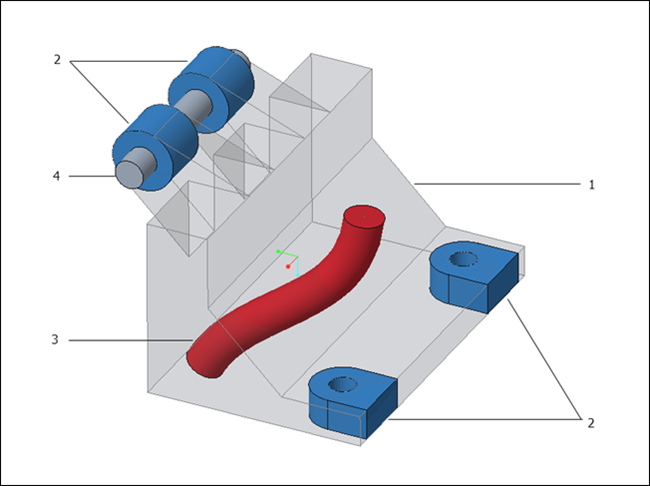
1. 시작 형상
2. 보존된 형상
3. 제외된 형상
4. 지정되지 않은 바디
시작 형상을 정의하지 않고 바디를 보존된 형상으로 지정하면 Creo Parametric에서 최적화를 위한 경계가 시작 형태로 자동 계산됩니다. 여전히 바디를 시작 형상으로 지정할 수 있습니다. |
바디를 시작 형상으로 지정하기
다음 작업 중 하나를 수행합니다.
• 그래픽 창 또는 모델 트리에서 최적화하려는 바디를 선택하고  시작 형상(Starting Geometry)을 클릭합니다.
시작 형상(Starting Geometry)을 클릭합니다.
 시작 형상(Starting Geometry)을 클릭합니다.
시작 형상(Starting Geometry)을 클릭합니다.• 제너레이티브 설계(Generative Design) 탭에서  시작 형상(Starting Geometry)을 클릭하고 시작 형상으로 지정할 바디를 선택합니다.
시작 형상(Starting Geometry)을 클릭하고 시작 형상으로 지정할 바디를 선택합니다.
 시작 형상(Starting Geometry)을 클릭하고 시작 형상으로 지정할 바디를 선택합니다.
시작 형상(Starting Geometry)을 클릭하고 시작 형상으로 지정할 바디를 선택합니다.지정된 바디는 부분적으로 투명해집니다.
바디 하나만 시작 형상으로 정의할 수 있습니다. |
보존된 형상 바디 볼륨을 시작 형상에 추가하려면 바디가 모두 활성화되었을 때 병합(Merge) 부울 연산을 사용합니다. |
바디를 보존된 형상으로 지정하기
다음 작업 중 하나를 수행합니다.
• 그래픽 창 또는 모델 트리에서 바디를 선택하고  보존된 형상(Preserved Geometry)을 클릭합니다.
보존된 형상(Preserved Geometry)을 클릭합니다.
 보존된 형상(Preserved Geometry)을 클릭합니다.
보존된 형상(Preserved Geometry)을 클릭합니다.• 제너레이티브 설계(Generative Design) 탭에서  보존된 형상(Preserved Geometry)을 클릭하고 보존된 형상으로 지정할 바디를 선택합니다.
보존된 형상(Preserved Geometry)을 클릭하고 보존된 형상으로 지정할 바디를 선택합니다.
 보존된 형상(Preserved Geometry)을 클릭하고 보존된 형상으로 지정할 바디를 선택합니다.
보존된 형상(Preserved Geometry)을 클릭하고 보존된 형상으로 지정할 바디를 선택합니다.보존된 바디는 파란색으로 표시됩니다.
바디를 제외된 형상으로 지정하기
다음 작업 중 하나를 수행합니다.
• 장애물로 작용할 바디를 선택하고  제외된 형상(Excluded Geometry)을 클릭합니다. 이러한 바디는 최적화에 포함되지 않지만 생성된 설계가 그 주위에 형성 됩니다.
제외된 형상(Excluded Geometry)을 클릭합니다. 이러한 바디는 최적화에 포함되지 않지만 생성된 설계가 그 주위에 형성 됩니다.
 제외된 형상(Excluded Geometry)을 클릭합니다. 이러한 바디는 최적화에 포함되지 않지만 생성된 설계가 그 주위에 형성 됩니다.
제외된 형상(Excluded Geometry)을 클릭합니다. 이러한 바디는 최적화에 포함되지 않지만 생성된 설계가 그 주위에 형성 됩니다.• 제너레이티브 설계(Generative Design) 탭에서  제외된 형상(Excluded Geometry)을 클릭하고 제외된 형상으로 지정할 바디를 선택합니다.
제외된 형상(Excluded Geometry)을 클릭하고 제외된 형상으로 지정할 바디를 선택합니다.
 제외된 형상(Excluded Geometry)을 클릭하고 제외된 형상으로 지정할 바디를 선택합니다.
제외된 형상(Excluded Geometry)을 클릭하고 제외된 형상으로 지정할 바디를 선택합니다.제외된 바디는 빨간색으로 표시됩니다.
제너레이티브 트리(Generative Tree)의 설계 공간(Design Spaces) 아래에 있는 노드를 확장하여 시작 형상, 보존된 형상 및 제외된 형상으로 지정된 바디를 확인합니다.
모델 트리에서 지정된 바디를 숨길 수 있습니다. 그러나 이러한 바디는 최적화 계산에 관여합니다. |
바디 지정 제거하기
제너레이티브 트리에서 바디를 마우스 오른쪽 버튼으로 클릭하고 제거(Remove)를 클릭합니다.
이 작업은 바디를 삭제하지 않습니다. 해당 바디의 지정만 제거됩니다. |